Présentation du développement C++ dans Visual Studio
Dans l’environnement de développement intégré (IDE) Visual Studio, Microsoft C++ (MSVC) partage plusieurs fenêtres et outils avec d’autres langages. Beaucoup d’entre eux, y compris l’Explorateur de solutions, l’éditeur de code et le débogueur, sont documentés sous IDE Visual Studio. Il arrive souvent qu’une fenêtre ou un outil partagé n’ait pas tout à fait les mêmes fonctionnalités pour C++ que pour les autres langages. Quelques fenêtres ou outils sont disponibles seulement dans les éditions Visual Studio Professional ou Visual Studio Enterprise.
En plus des outils partagés dans l’IDE Visual Studio, MSVC propose plusieurs outils spécifiques pour le développement de code natif. Ces outils sont également répertoriés dans cet article. Pour obtenir la liste des outils disponibles dans chaque édition de Visual Studio, consultez Outils et fonctionnalités C++ dans les éditions de Visual Studio.
Créer des projets
Un projet n’est rien d’autre qu’un ensemble de fichiers de code source et de ressources comme des images ou des fichiers de données qui sont intégrés dans une bibliothèque ou un programme exécutable.
Visual Studio prend en charge tous les systèmes de projet ou outils de build personnalisés que vous voulez utiliser, avec prise en charge complète d’IntelliSense, de la navigation et du débogage :
MSBuild est le système de projet natif de Visual Studio. Quand vous sélectionnez Fichier>Nouveau>Projet dans le menu principal, vous voyez de nombreux types de modèles de projet MSBuild qui vous aideront à développer rapidement différents types d’applications C++.
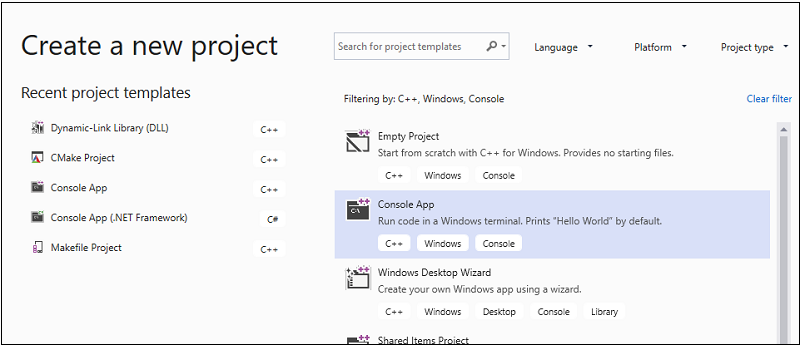
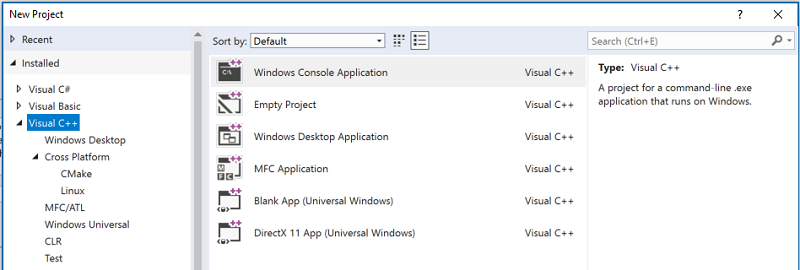
En règle générale, vous devez utiliser ces modèles pour les nouveaux projets, sauf si vous utilisez des projets CMake existants ou un autre système de projet. Pour plus d’informations, consultez Création et gestion de projets basés sur MSBuild.
CMake est un système de génération multiplateforme intégré dans l’IDE Visual Studio quand vous installez une charge de travail Développement Desktop en C++. Vous pouvez utiliser le modèle de projet CMake pour les nouveaux projets, ou simplement ouvrir un dossier avec un fichier CMakeLists.txt. Pour plus d’informations, consultez Projets CMake dans Visual Studio.
Tous les autres systèmes de génération C++, notamment un ensemble libre de fichiers, sont pris en charge via la fonctionnalité Ouvrir le dossier. Vous créez des fichiers JSON simples pour appeler votre programme de génération et configurer des sessions de débogage. Pour plus d’informations, consultez Projets Dossier ouvert pour C++.
Ajouter au contrôle de code source
Le contrôle de code source vous permet de coordonner le travail entre plusieurs développeurs, d’isoler le travail en cours du code de production, et de sauvegarder votre code source. Visual Studio prend en charge Git et Team Foundation Version Control (TFVC) par le biais de sa fenêtre Team Explorer.
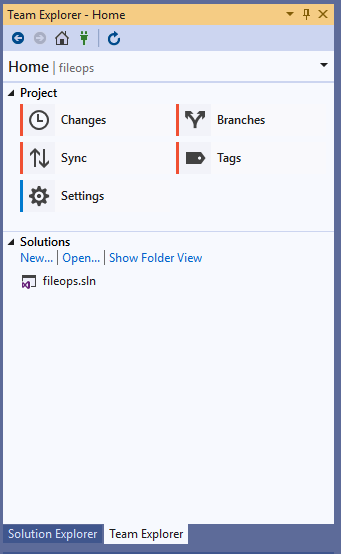
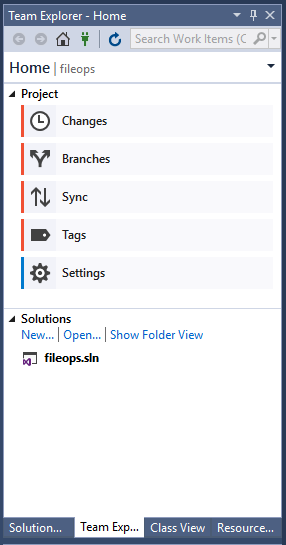
Pour plus d’informations sur l’intégration de Git avec les dépôts dans Azure, consultez Partager votre code avec Azure Repos and Visual Studio. Pour plus d’informations sur l’intégration de Git avec GitHub, consultez Visual Studio et GitHub : mieux ensemble.
Obtenir des bibliothèques
Utilisez le gestionnaire de package vcpkg pour obtenir et installer des bibliothèques tierces. Plus de 1700 packages de bibliothèque open source sont actuellement disponibles dans le catalogue.
Créer des interfaces utilisateur avec les concepteurs
Si votre programme a une interface utilisateur, vous pouvez utiliser un concepteur pour y placer rapidement des contrôles, tels que des boutons, des zones de liste, et ainsi de suite. Quand vous faites glisser un contrôle à partir de la fenêtre Boîte à outils et que vous le déposez sur l’aire de conception, Visual Studio génère les ressources et le code nécessaires pour que tout fonctionne. Vous écrivez ensuite le code pour personnaliser l’apparence et le comportement.
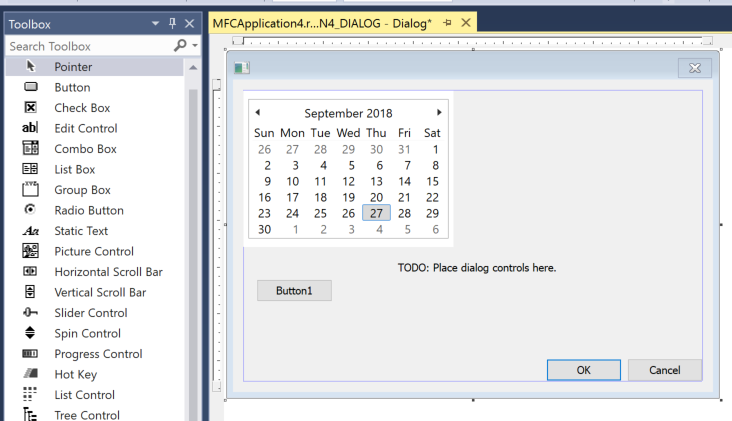
- Pour plus d’informations sur la conception d’une interface utilisateur pour une application de plateforme Windows universelle, consultez Concevoir une interface utilisateur.
- Pour plus d’informations sur la création d’une interface utilisateur pour une application MFC, consultez Applications de bureau MFC.
- Pour plus d’informations sur les programmes Windows Win32, consultez les types d’applications de bureau Windows C++.
Écrire du code
Une fois que vous avez créé un projet, tous les fichiers projet s’affichent dans la fenêtre Explorateur de solutions. (Une solution est un conteneur logique pour un ou plusieurs projets associés.) Lorsque vous cliquez sur un fichier .h ou .cpp dans l’Explorateur de solutions, le fichier s’ouvre dans l’éditeur de code.
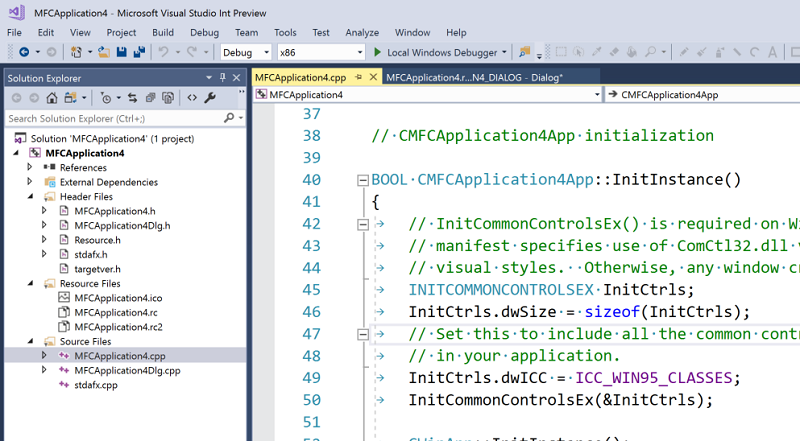
L'éditeur de code est un traitement de texte spécialisé pour le code source C++. Il colore selon une certaine codification les mots clés du langage, les noms des méthodes et des variables, ainsi que les autres éléments de votre code pour rendre le code plus lisible et plus facile à comprendre. Il fournit également des outils pour refactoriser le code, naviguer entre les différents fichiers et comprendre comment le code est structuré. Pour plus d’informations, consultez Écriture et refactorisation de code.
Ajouter et modifier des ressources
Un programme ou une DLL Windows incluent généralement certaines ressources, telles que des boîtes de dialogue, des icônes, des images, des chaînes localisables, des écrans de démarrage, des chaînes de connexion de base de données ou des données arbitraires. Visual Studio inclut des outils pour l’ajout et la modification de ressources. Pour plus d’informations, consultez Utilisation des fichiers de ressources.
Générer (compiler et lier)
Choisissez Générer>Générer la solution dans la barre de menus ou entrez la combinaison de touches Ctrl+Maj+B pour compiler et lier un projet. Les erreurs et les avertissements de génération sont signalés dans la liste des erreurs (Ctrl+\, E). La fenêtre Sortie (Alt+2) montre les informations du processus de génération.
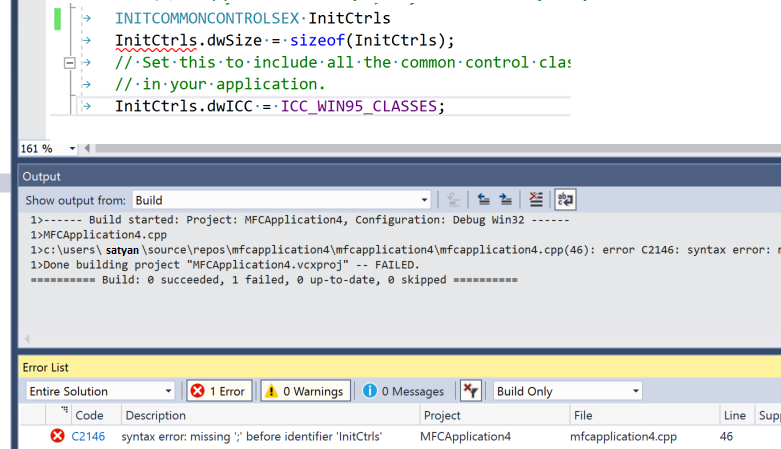
Pour plus d’informations sur la configuration de builds, consultez Utilisation des propriétés de projet et Projets et systèmes de build.
Vous pouvez également utiliser le compilateur (cl.exe) et de nombreux autres outils autonomes liés à la génération, comme NMAKE et LIB, directement à partir de la ligne de commande. Pour plus d’informations, consultez Générer du code C/C++ sur la ligne de commande et Informations de référence sur la génération C/C++.
Débogage
Vous pouvez démarrer le débogage en appuyant sur F5. L’exécution s’arrête sur les points d’arrêt que vous avez définis (en appuyant sur F9). Vous pouvez également parcourir le code ligne par ligne (F10), voir les valeurs de variables ou registres et même, dans certains cas, modifier le code et continuer le débogage sans recompiler. L’illustration suivante montre une session de débogage dans laquelle l’exécution est arrêtée sur un point d’arrêt. Les valeurs des membres de la structure de données sont visibles dans la fenêtre Espion.
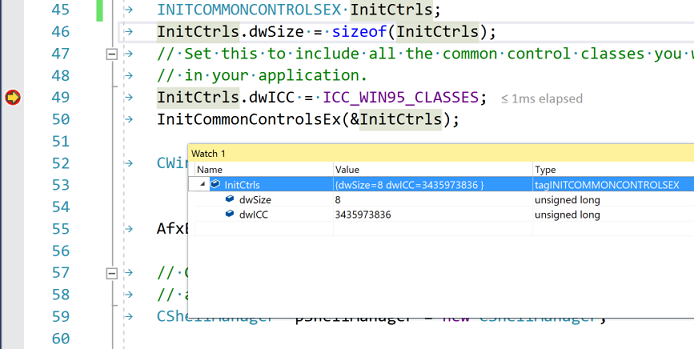
Pour plus d'informations, consultez Debugging in Visual Studio.
Test
Visual Studio comprend le framework de tests unitaires Microsoft pour C++ et la prise en charge de Boost.Test, Google Test et CTest. Exécutez vos tests à partir de la fenêtre Explorateur de tests :
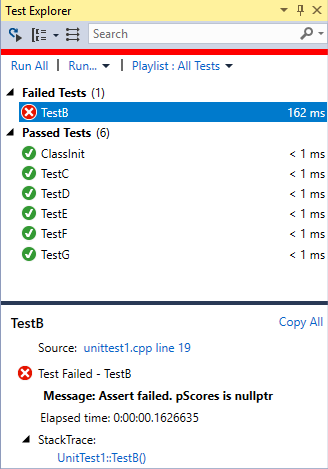
Pour plus d’informations, consultez Vérification du code à l’aide de tests unitaires et Écrire des tests unitaires pour C/C++ dans Visual Studio.
Analyser
Visual Studio inclut des outils d’analyse statique du code qui peuvent détecter des problèmes potentiels dans votre code source. Ces outils incluent une implémentation des vérificateurs de règles C++ Core Guidelines. Pour plus d’informations, consultez Vue d’ensemble de l’analyse de code pour C/C++.
Déployer des applications terminées
Vous pouvez déployer des applications de bureau classiques et des applications UWP sur les clients par le biais du Microsoft Store. Le déploiement de la bibliothèque CRT est géré automatiquement en arrière-plan. Pour plus d’informations, consultez Publier des applications et des jeux Windows.
Vous pouvez également déployer un bureau C++ natif sur un autre ordinateur. Pour plus d’informations, consultez Déploiement d’applications de bureau.
Pour plus d’informations sur le déploiement d’un programme C++/CLI, consultez Guide de déploiement pour les développeurs.
Étapes suivantes
Explorez davantage Visual Studio en suivant l’un de ces articles d’introduction :